Modi fattibili su come comprimere un video per ridurre le dimensioni del file
Può essere gravoso quando si inviano file video di grandi dimensioni a qualcuno online. Prendi, ad esempio, e-mail o tramite applicazioni di messaggistica. Il fatto è che queste app limitano la dimensione del file che carichi su Internet. Bene, potresti optare per l'archiviazione di servizi cloud come Dropbox e Google Drive. Tuttavia, hanno anche la loro parte di svantaggi, come pagare per l'utilizzo extra dello spazio di archiviazione che ti incoraggerà a sborsare un po' di soldi.
Una soluzione migliore per risolvere questo problema è comprimere i video. In questo modo, i video di grandi dimensioni consumeranno meno spazio rispetto al file originale. Soprattutto, la trasmissione su Internet è il più semplice possibile una volta che il video è stato compresso. Questo post scoprirà gli strumenti per comprimi i video online e offline. Continua a leggere per saperne di più.
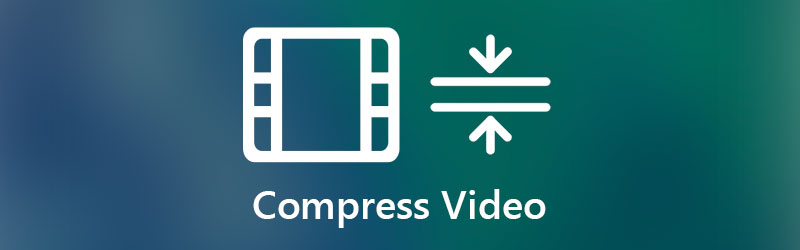
- Parte 1. Cos'è la compressione video
- Parte 2. Come comprimere video su Windows e Mac
- Parte 3. Come comprimere video su iOS e Android
- Parte 4. Domande frequenti sulla compressione video
Parte 1. Cos'è la compressione video
Prima di approfondire le soluzioni per la compressione di file video, è fondamentale acquisire conoscenze su cosa significa compressione video e come funziona. In effetti, i video non compressi occupano molto spazio. Quindi, c'è la compressione video. È un processo che passa attraverso il processo di rimozione dei dati ridondanti nel video. Ciò include le scene, il suono o le immagini ripetitive di un video.
In altre parole, questa tecnica rimuove il suono o l'immagine che viene riprodotto più volte nel video. Questo vale lo stesso con lo sfondo integrato o le informazioni non necessarie. Rimuovendo questi dati, la dimensione complessiva del file del video viene ridotta. Continua a leggere le sezioni seguenti e riduci le dimensioni del file video comprimendole.
Parte 2. Come comprimere video su Windows e Mac
1. Il modo migliore per comprimere un video
La prima soluzione pratica per comprimere un video è Vidmore Video Converter. Ciò ti consente di comprimere anche i video acquisiti dal tuo dispositivo mobile per ridurre le dimensioni del file. Questo è così buono perché puoi comprimere i file video senza contaminare la qualità del video. Inoltre, non ci sono limiti alle dimensioni dei file video che puoi importare.
In effetti, puoi ridurre la dimensione complessiva del file del video utilizzando alcuni degli strumenti di editing video di base offerti dallo strumento. Puoi tagliare il video, ridimensionare la risoluzione e utilizzare il compressore video. Pertanto, se desideri ridurre il consumo di spazio del tuo video e inviarlo su Internet, questo strumento dovrebbe essere di grande aiuto. D'altra parte, ecco i passaggi per comprimere i video utilizzando questo programma.
Passaggio 1. Prendi lo strumento di compressione video
Prima di tutto, ottieni il programma facendo clic su Download gratuito pulsante appropriato per il sistema operativo del tuo computer. Una volta scaricato, installalo e avvialo sul tuo computer.
Passaggio 2. Comprimi il video
Esistono tre metodi per ridurre o comprimere i video utilizzando questo programma. Ciò include il taglio della lunghezza del video, il ridimensionamento della risoluzione e l'utilizzo del compressore video dello strumento. Diamo un'occhiata a ciascun metodo rapido e esaminiamo quale metodo funziona meglio per te.
Taglia la lunghezza del video
Nel menu in alto, vai alla scheda Casella degli strumenti. Quindi, scegli il Trimmer video. Quindi, fai clic sul grande Più pulsante firma per caricare un video. Regola il manubrio del video in base alla lunghezza del video desiderata. Quindi, colpisci Esportare per salvare le modifiche.
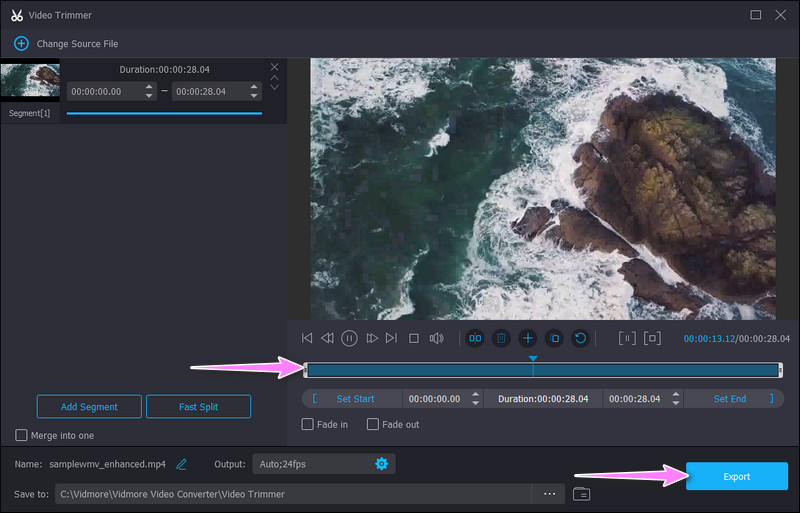
Utilizzo del compressore video
Nella scheda Casella degli strumenti di nuovo, seleziona il Compressore video opzione. Quindi, aggiungi il video che desideri comprimere facendo clic su Più simbolo. Successivamente, verrà visualizzata l'interfaccia del compressore video.
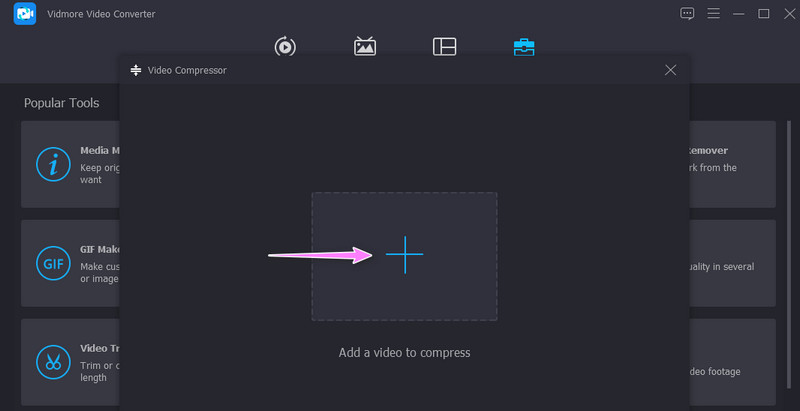
Da qui, puoi ridimensionare il video configurando la risoluzione o lasciarlo invariato impostandolo su Auto. D'altra parte, puoi usare il cursore per comprimere il video.
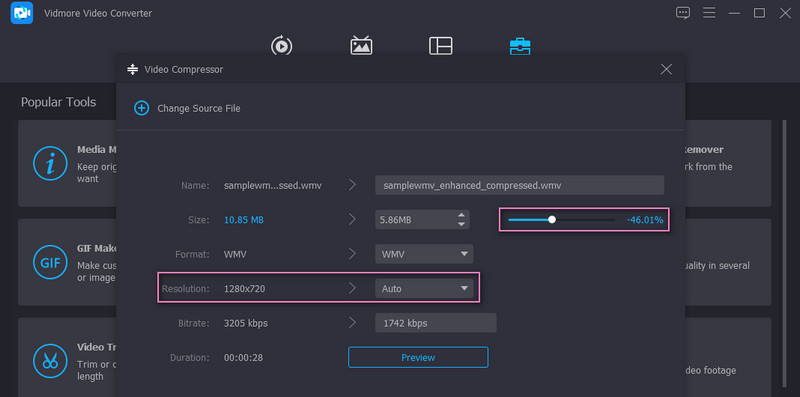
Passaggio 3. Salva il video compresso
Prima di comprimere il video, puoi esaminare le modifiche apportate facendo clic su Anteprima pulsante. Imposta una destinazione di file dallo stesso pannello in cui puoi individuare rapidamente il video. Quindi, fare clic su Comprimere pulsante in basso a destra dell'interfaccia. Verrà quindi visualizzata una cartella quando ti consentirà di vedere il video di riproduzione o di output.
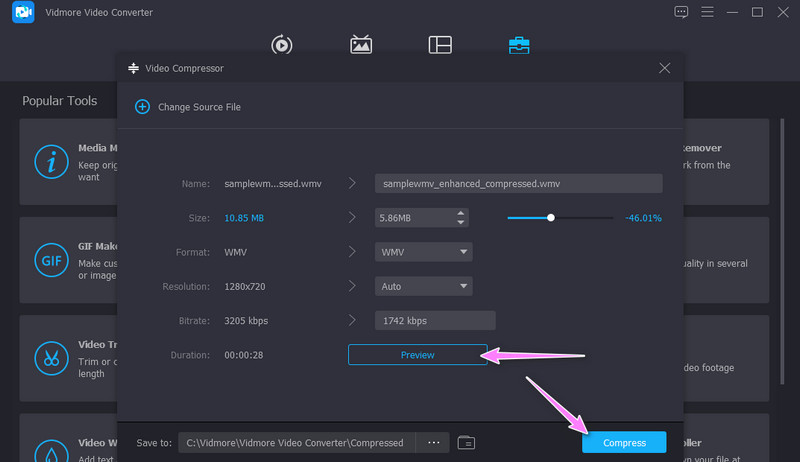
2. Riduci le dimensioni del video online
Un'altra soluzione efficace che non richiede il download di un'applicazione è Compressore video gratuito Vidmore online. Lo strumento supporta quasi tutti i formati video, inclusi MP4, MOV, MKV, AVI, TS, MTS, ecc. Anche i video 4K possono essere compressi utilizzando questo programma. Insieme a questo, ti consente di scegliere il formato video. Un'altra cosa è che puoi regolare i parametri video, inclusi la risoluzione e il bitrate. Tutto viene eseguito utilizzando un browser Web, ma riduce i file in modo rapido e semplice senza annunci pop-up dell'interfaccia. Segui la procedura dettagliata di seguito per comprimere gratuitamente i video MP4 in dimensioni più piccole online.
Passo 1. Prima di tutto, visita la pagina web dello strumento utilizzando il tuo browser preferito sul tuo computer. Basta digitare il nome dell'app Web nella barra degli indirizzi e accedere alla pagina principale dello strumento.
Passo 2. Clicca il Comprimi ora pulsante per scaricare e installare rapidamente il Web Launcher. Puoi selezionare il tuo video dalla finestra popup per comprimerlo e caricarlo.
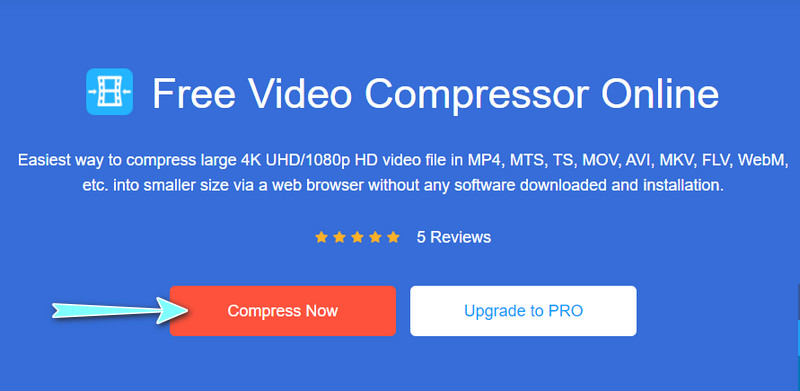
Passaggio 3. Quindi, regola la compressione e le dimensioni del video di output in base alle tue esigenze. Inoltre, puoi anche personalizzare il bitrate, la risoluzione video di output e il formato in base di conseguenza.
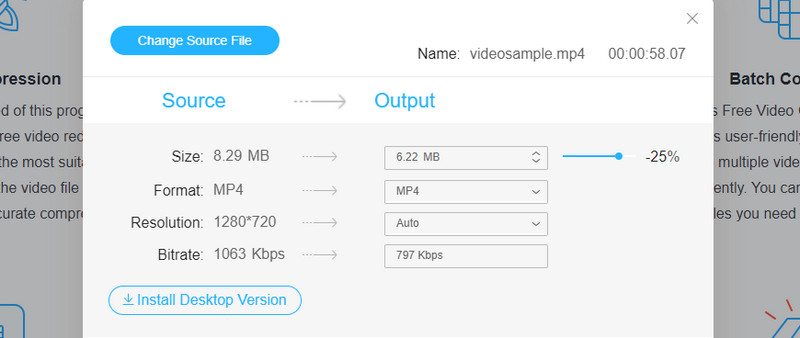
Passaggio 4. Infine, fai clic su Comprimere pulsante per iniziare il processo. Scegli la cartella del file di output adatta per il video compresso.
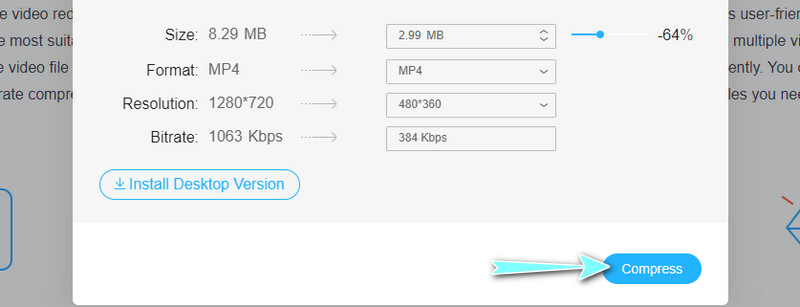
3. Comprimi i file video in un file ZIP
Se l'utilizzo di un programma di terze parti non fa per te, puoi invece esportare i tuoi file video in un file zip. Non ci vorrà molto tempo per ottenere una versione compressa dei tuoi video. Inoltre, il processo non è complicato come sembra. Puoi padroneggiare il processo e ridurre efficacemente le dimensioni dei file video. Qui ti guideremo attraverso i passaggi su come comprimere i video.
Passo 1. Metti tutti i video di cui hai bisogno o il file video di grandi dimensioni in una cartella.
Passo 2. Apri la cartella in cui sono salvati tutti i video. Fare clic con il pulsante destro del mouse su qualsiasi video o selezionare più video e fare clic con il pulsante destro del mouse. Puoi anche fare lo stesso con la cartella stessa.
Passaggio 3. Passa il mouse del tuo computer su Inviare a opzione. Infine, seleziona Cartella compressa (zippata).. Rinomina il file zip e il gioco è fatto.
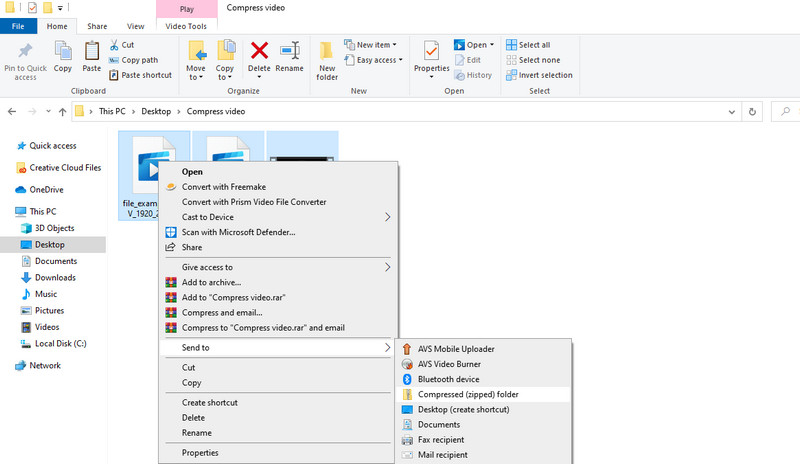
Parte 3. Come comprimere video su iOS e Android
Ci sarebbero possibilità quando si desidera comprimere i video a portata di mano. Potrebbe anche essere applicabile, soprattutto quando devi comprimere i tuoi video mobili. Meno male che puoi trovare facilmente applicazioni gratuite sia per dispositivi mobili Android che iOS. Tuttavia, trovare una soluzione affidabile può essere un compito arduo. Con questo in mente, ecco due programmi per il tuo iPhone e telefono Android.
1. Comprimi video
Video Compress è un programma Android sviluppato e progettato per comprimere video su telefoni e tablet Android. Ciò ti consente di scegliere la dimensione del video in base alle tue preferenze. Puoi persino regolare la qualità del video tra alta, personalizzata e bassa per un diverso livello di scelta di compressione. L'interfaccia intuitiva del programma rende la compressione dei file video facile e veloce. Inoltre, puoi condividere i video clip via e-mail e caricarli sugli account dei social media.
Passo 1. Ottieni l'app andando su Google Play Store e cercando il programma mobile. Al momento dell'installazione dell'app, consentire le autorizzazioni richieste dal programma.
Passo 2. Scegli un video dal tuo album e scegli una funzione dall'elenco di opzioni nel menu.
Passaggio 3. Seleziona il Comprimi video opzione e quindi scegli il livello di compressione dalla seguente interfaccia. Inoltre, puoi applicare altre impostazioni come la scala di grigi e rimuovere l'audio attivando l'opzione.
Passaggio 4. Una volta terminato il processo di compressione, puoi visualizzare in anteprima o condividere l'output video.

2. Comprimi video e ridimensiona video
Un altro programma mobile che può aiutarti a ridurre le dimensioni dei file dei tuoi video comprimendoli è Comprimi video e ridimensiona video. Il programma supporta formati video come HEVC, H.264, M4V, MP4, MOV, MPEG-4 e molti altri. La parte migliore è che puoi comprimere video fino a 90% mantenendo la qualità del video nitida. In altre parole, non c'è alcuna differenza notevole rispetto all'originale dopo l'elaborazione dei video.
Allo stesso modo, puoi pubblicare i video compressi sugli account dei social media a tuo piacimento. Fare riferimento alle linee guida per comprimere un file video utilizzando questa app iOS.
Passo 1. Vai all'App Store sul tuo iPhone e installa l'app mobile. Avvialo e inizia a comprimere i video.
Passo 2. Tocca il file Seleziona Video da comprimere opzione e scegli il tuo video di destinazione.
Passaggio 3. Dopodiché, regola il Frame rate e dimensione video usando i cursori. Infine, tocca il pulsante Comprimi e attendi che il processo finisca.
Passaggio 4. Lo strumento ti darà le opzioni per eliminare l'originale o conservare una copia del file originale nell'interfaccia seguente.
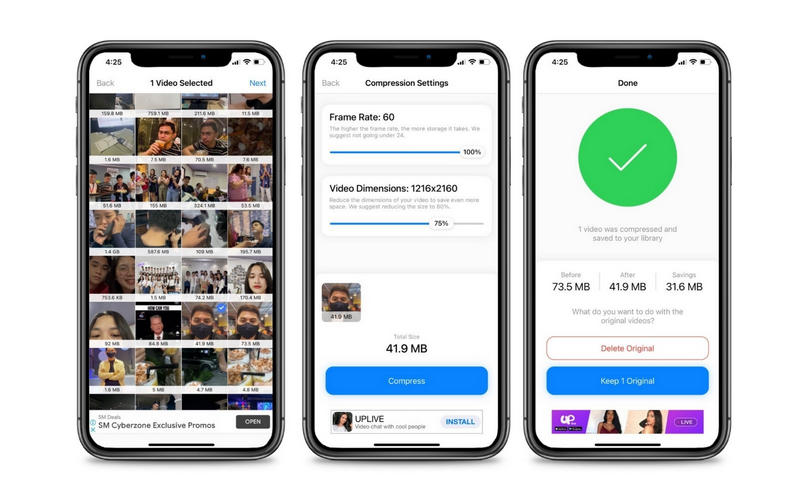
Parte 4. Domande frequenti sulla compressione video
Come posso comprimere un video in Windows?
Puoi scaricare numerosi programmi per PC Windows per comprimere file video. Puoi avere un programma desktop o online in base alle tue preferenze.
Come posso ridurre le dimensioni di un video in Windows Media Player?
Per impostazione predefinita, puoi eseguire lo streaming di musica e video solo in Windows Media Player. Ancora un'altra funzione utile è quella di ridurre le dimensioni del file video tagliando il video. Integrando il suo strumento plug-in chiamato Solveigmm WMP Trimmer Plugin, puoi farlo solo.
Come posso inviare un video lungo utilizzando Gmail?
Per inviare un video lungo in Gmail, carica semplicemente il tuo video di destinazione su Google Drive. Ora, scrivi un messaggio in Gmail e fai clic sull'icona di Drive e scegli il tuo file. Premi Inserisci e invia il messaggio composto.
Conclusione
Dopo aver letto l'intero post, dovresti sapere come comprimere un video. Inoltre, puoi svolgere liberamente questa attività su un desktop o un dispositivo mobile. La riduzione e la compressione dei video offline o online è fattibile e non è complicato come sembra. Ora, supponiamo che tu stia cercando uno strumento eccellente che ti aiuti a ridurre e comprimere efficacemente i video senza compromettere la qualità. In tal caso, puoi sempre fare affidamento su Vidmore Video Converter.


